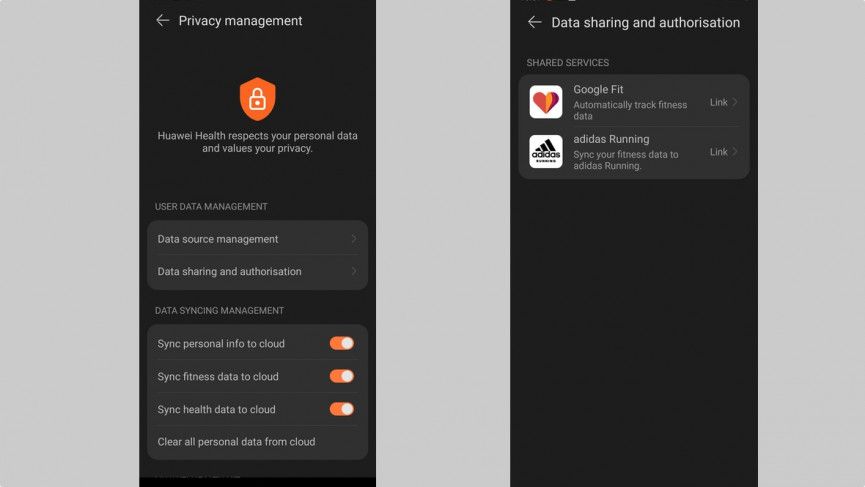Вы можете установить умный будильник или напоминание о событии в приложении Huawei Health (Здоровье). Умный будильник разбудит вас заранее в установленное время, только если вы не находитесь в фазе глубокого сна. Напоминания о событиях срабатывают в установленное вами время. Если вы настроили название и время для напоминания о событии, при срабатывании будильника на экране часов отобразится соответствующая метка. Если название не настроено, на экране отобразится только время.
Настройка будильника с помощью приложения Huawei Health (Здоровье)
Умный будильник:
Если опция Умный будильник не отображается в приложении Huawei Health (Здоровье), значит, ваше устройство не поддерживает эту функцию.
- Откройте приложение Huawei Health (Здоровье), перейдите в раздел Устройства, выберите имя вашего устройства, а затем перейдите в раздел .
- Настройте время срабатывания сигнала, время, за которое он может начать вас будить, и цикл повтора.
- Если вы используете устройство на базе Android или HarmonyOS, нажмите на значок √ в правом верхнем углу экрана. Если вы используете устройство на базе iOS, выберите опцию Сохранить.
- Вернитесь на рабочий экран и проведите вниз по экрану, чтобы синхронизировать настройки будильника с часами.
- Выберите будильник, чтобы изменить время срабатывания сигнала, время, за которое он может начать вас будить, и цикл повтора.
Напоминания о событиях:
- Откройте приложение Huawei Health (Здоровье), выберите раздел Устройства, выберите имя вашего устройства, а затем перейдите в раздел .
- Выберите опцию Добавить, чтобы задать время срабатывания сигнала, название и цикл повтора.
- Если вы используете устройство на базе Android или HarmonyOS, нажмите на значок √ в правом верхнем углу экрана. Если вы используете устройство на базе iOS, выберите опцию Сохранить.
- Вернитесь на рабочий экран и проведите вниз по экрану, чтобы синхронизировать настройки будильника с часами.
- Нажмите на будильник, чтобы изменить его имя, время срабатывания сигнала и цикл повтора.
- Если вы не настроите цикл повтора, будильник по умолчанию сработает один раз.
- Будильники, настроенные на мобильном устройстве (телефоны), автоматически синхронизируются с часами, когда часы подключены к вашему устройству. Процесс синхронизации нельзя отменить.
Во всем мире смарт-часы Huawei Watch GT 2 и Honor Magic Watch 2 пользуются ажиотажным спросом. Данные часы бьют конкурентов по многим пунктам и ни что не сравниться с их функциональностью. Но наверняка не все обладатели данной марки часов, умеют пользоваться всеми возможностями гаджета. В данной в статей рассмотрены секреты и хитрости по настройке смарт-часов.
Содержание
- Мониторинг пульса
- Мониторинг сна
- Проверка уровня стресса
- Уведомления о необходимости движения
- Настройка циферблата – заставки
- Воспроизведение музыки
- Прогноз погоды
- Разблокировка телефона с помощью умных часов
- Заключение
Мониторинг пульса
Наручные устройства данных моделей имеют в своем оснащении оптический пульсометр. Такая функция способна в формате 24/7 замерять и сохранять данные о вашем пульсе. Для применения возможности, нужно зайти в дополнение «Huawei Health», и активировать «Постоянный мониторинг пульса».
Как правильно производить замер сердцебиения
- Для начала необходимо удостовериться в правильности размещения устройства на запястье. При замере биения сердца, кисть руки должна быть расслаблена.
- На рабочем дисплее, нужно нажать на кнопку сверху, и пролистать до нужной функции, до раздела «Пульс». При нажатии на данный раздел, гаджет замеряет ваш пульс.
- Для остановки замера, нужно провести по дисплею в правую сторону. Для первичной информации о вашем сердцебиении, часам потребуется 6 – 10 секунд. При активной возможности «Постоянный мониторинг пульса», настроенный на «Режим Мониторинга в реальном времени», замер сердцебиения займет 1-2 секунды. Поступающая информация изменяется через 5 секунд. Полному циклу замера может потребоваться до 45 секунд.
При необходимости, для более точного замера пульса, нужно проверить правильность размещения устройства на кисти руки. Так же проверьте, тесно ли прилегает ремешок часов. Наручное устройство должно плотно обхватывать руку и не скользить. Корпус закрепленного на запястье устройства, должен иметь непосредственный контакт с вашей кожей.
Мониторинг сна
Когда человек спит, надетое устройство выполняет сбор информации и статуса сна. Устройство в автоматическом режиме способно определять, когда человек уснул и когда проснулся. Так же оно способны определять моменты неглубокого и глубокого сна. С помощью приложения «Huawei Health», собственник может синхронизировать и просматривать всю информацию.
Гаджет делает замеры на протяжении 24 часов, с 20:00 до 20:00 следующего вечера. Пример: если сон человека продлился 11 часов, с 19:00 до 6:00, устройство учтет этот факт, как до 20:00 сна в первый день. Время, которое осталось, будет приплюсовано ко сну второго дня.
Носителям устройства, доступна опция «Huawei TruSleep TM», в дополнении «Huawei Health». При активации данной возможности, гаджет приступает к человек проснулся, периоды глубокого и неглубокого сна, а так же способен определять быстрый сон. сбору информации о вашем сне: в какое время человек заснул, и в какое время Устройство так же способно фиксировать сколько раз человек просыпался за все время сна, и качество его дыхания. Вся собранная информация, используется для дальнейшего исследования и повышения качества сна.
Чтобы не нарушить сон обладателя гаджета, HUAWEI WATCH GT 2 / HONOR MagicWatch 2 способны отключать постоянные отображения на дисплее: уведомления о входящих вызовах, СМС – сообщениях, поднятие руки, активацию дисплея, и другие функции.
Для того чтобы просмотреть подробную информацию о сне, нужно войти в «Huawei Health». Для этого, нужно открыть дополнение, выбрать меню «Сон для просмотра данных сна за день, неделю, месяц и год».
Проверка уровня стресса
Наручное устройство можно использовать для однократного или регулярного контроля стрессового уровня.
- При однократной проверке уровня стресса необходимо применить инструкцию ниже:
- Нужно зайти в меню дополнения «Huawei Health».
- Выбрать пункт «Стресс».
- Далее «Тест на стресс». При первичной эксплуатации этой опции, требуется калибровка стрессового уровня. В дополнении «Huawei Health», на дисплее появиться опросный лист. Ответив на вопросы этого опросника, возможно получить более точные данные теста стрессового уровня.
- При регулярных проверках уровня стресса, действуйте следующим образом:
- Необходимо открыть дополнение «Huawei Health».
- Далее нужно выбрать меню «Устройства».
- Потребуется нажать на имя своего гаджета.
- Затем нужно включить «Тест уровня стресса».
- Так же нужно откалибровать стрессовые показатели, используя подсказки на дисплее. Проверьте корректность размещения наручного устройства. Умный гаджет будет совершать проверку регулярно.
- Для того чтобы просмотреть информацию о стрессовых ситуациях на наручном устройстве, сделайте следующее:
- На главном дисплее, необходимо нажать на верхнюю кнопку.
- Двигаясь вверх или вниз по разделам, отыскать пункт «Стресс».
- Нужно нажать на этот пункт. В этом разделе просматривается диаграмма об изменениях стресса, которая представляет собой гистограмму стрессового уровня, и временной интервал.
- При необходимости просмотра информации о стрессовых ситуациях, так же можно использовать приложение «Huawei Health». Действуйте по инструкции ниже:
- Нужно открыть данное дополнение.
- Далее необходимо выбрать пункт «Стресс». В данном пункте хранятся показатели стрессового уровня: диаграмма изменения уровня стресса за день, неделю, месяц и год. Так же в этом пункте можно получить полезные советы. Для того чтобы минимизировать степень стресса и расслабиться, используйте подраздел «Помощник по снятию стресса».
Уведомления о необходимости движения
При включенной опции «Уведомления о необходимости движения», наручный гаджет способен к поэтапному отслеживанию вашей активности в течение всего дня. Если опция включена по умолчанию, проверка осуществляется ежечасно. Чтобы человек не забывал о нужности движений, часы завибрируют, а дисплей устройства активируется. Это опция необходима для соблюдения равновесия между отдыхом и бодрствованием за день.
Если данная опция не требуется, уведомления можно отключить в меню «Напоминания», в дополнении «Huawei Health».
Настройка циферблата – заставки
Для изменения внешнего вида экрана, соблюдайте инструкцию:
- Нужно открыть дополнение «Huawei Health».
- Выберите пункт «Устройства».
- Далее перейдите к разделу «Циферблаты».
- Затем «Еще».
- Дальше «Я».
- После этого нужно выбрать «Галерея».
- Далее нужно нажать на «+», и загрузить картинки или фотографию из галереи смартфона. Так же можно сделать новые фотографии.
- Подберите нужную картинку и нажмите на «Сохранить».
- После всех манипуляций, на экране смарт-часов, появится заставка, которую вы выбрали. Смотрите рисунок ниже.
В приложении «Huawei Health», так же можно изменить отображаемый шрифт, цвет, дату и время. Для этого необходимо:
- Зайти в раздел «Галерея» данного дополнения.
- Нажать на «Стиль».
- Подобрать подходящий вид времени, даты, шрифта и цвета экрана гаджета.
- Далее нужно нажать «Вид».
Воспроизведение музыки
Для воспроизведения музыки требуется:
- Открыть дополнение «Huawei Health».
- Нажать на «Устройства».
- Выбрать имя используемого гаджета.
- Нажать на «Музыка».
- Далее выберите раздел «Управление музыкой».
- Затем «Добавить композиции».
- Пользователю нужно выбрать необходимые мелодии из списка, и нажать на «γ». Этот значок расположен сверху, в правом углу.
При нажатии верхней кнопки рабочего экрана, и дальнейшему пролистыванию, можно будет найти раздел «Музыка».
Далее требуется открыть данный пункт и выбрать мелодии, которые были добавлены в дополнении «Huawei Health». Чтобы воспроизвести выбранные композиции, кликните на знак «Воспроизведения».
Прогноз погоды
Умные гаджеты HUAWEI WATCH GT 2 / HONOR MagicWatch 2, так же имеет способность определения информации о погоде в вашей области.
Способ 1. Сведения о погоде, можно просмотреть на дисплее «Прогноз погоды». Для этого, проведите по дисплею в правую сторону, пока не найдете раздел «Прогноз погоды». В этом пункте, можно просмотреть свое местоположение и все данные о погоде: температуру и качество воздуха.
Способ 2. Просмотр сведений о погоде, с помощью меню «Погода». На главном дисплее, требуется нажать на кнопку сверху и пролистать до пункта «Погода». Далее нужно выбрать этот пункт. Здесь так же доступны данные о вашем расположении.
Разблокировка телефона с помощью умных часов
Такая опция доступна не на всех смартфонах. Для того чтобы включить такую функцию, необходимо проделать следующие манипуляции (это применимо к смартфонам, работающим при EMUI 9,0 и выше). Требуется создать соединение между смартфоном и наручным гаджетом.
- На мобильном устройстве зайдите в меню «Настройки».
- Далее «Безопасность и Конфиденциальность».
- Необходимо ввести код для разблокирования дисплея.
- Выберите пункт «Умная разблокировка».
- Еще раз требуется ввести код для разблокирования дисплея.
- Затем нужно добавить в список устройств ваш наручный гаджет.
- Теперь вам доступен контент смартфона без введения паролей. Нужно только провести по дисплею часов.
Заключение
Как приятно узнавать на что способны ваши умные часы. Надеюсь вам помогла данная статья. Если вы все таки не нашли какую-то настройку, то скачайте инструкцию к часам с нашего сайта, там вы наверняка найдете то, что ищете.

Владельцам умных часов серий Huawei Watch 3 и GT2 повезло: у них на запястье очень мощное устройство. Huawei Watch GT 2 и различные модификации, а также Huawei Watch 3, получившие HarmonyOS, обеспечивают хороший баланс между фитнес-возможностями и смарт-функциями. Мы подготовили несколько советов и рекомендаций, чтобы можно было использовать устройства по максимуму.
Независимо от того, используете вы Watch GT2e, Watch GT2 Pro или новые умные часы Huawei Watch 3, мы подготовили несколько советов, которые помогут получить максимальную отдачу от устройств.
Начнем с новой модели Huawei Watch 3
Сброс Huawei Watch 3
Нельзя сказать, что у Watch 3 много ошибок, но если вы столкнетесь с проблемами производительности, нужно очистить данные или изменить владельца часов на нового, можно сбросить умные часы Huawei.
Как это сделать:
- Проведите вниз от главного экрана часов;
- Коснитесь значка настроек;
- Прокрутите вниз до раздела «Система и обновления»;
- Выберите Сброс.
Можно сделать то же самое, просто выключив или перезапустив устройство.
Управление отображением уведомлений на Watch 3
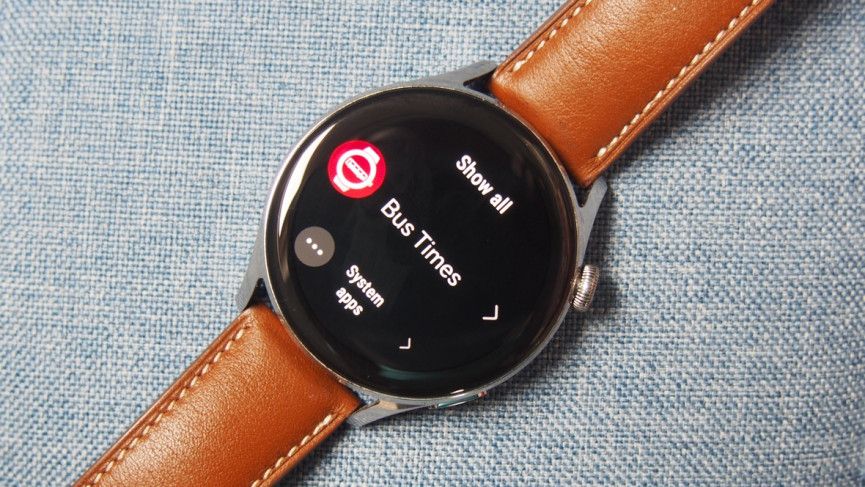
Чтобы выбрать приложения, уведомления от которых будут отображаться на смарт-часах Huawei, не обязательно использовать смартфон. Это можно настроить прямо с часов.
Как это сделать:
- Проведите вниз от главного экрана часов;
- Коснитесь значка настроек;
- Прокрутите вниз до «Уведомления»;
- Выберите «Показать все» и коснитесь «Системные приложения»;
- Выберите приложение, для которого хотите настроить уведомления, и коснитесь переключателя, чтобы включить / выключить.
Просмотреть открытые в данный момент приложения
Полезно контролировать открытые на смарт-часах приложения, чтобы управлять расходом батареи и актуальностью данных.
К счастью, показать экран с недавними приложениями легко: достаточно дважды нажать кнопку с вращающейся головкой на часах. Откроется экран недавних приложений. Далее можно свайпом вверх по открытым приложениям, закрыть их.
Активируем элементы управления воспроизведением музыки
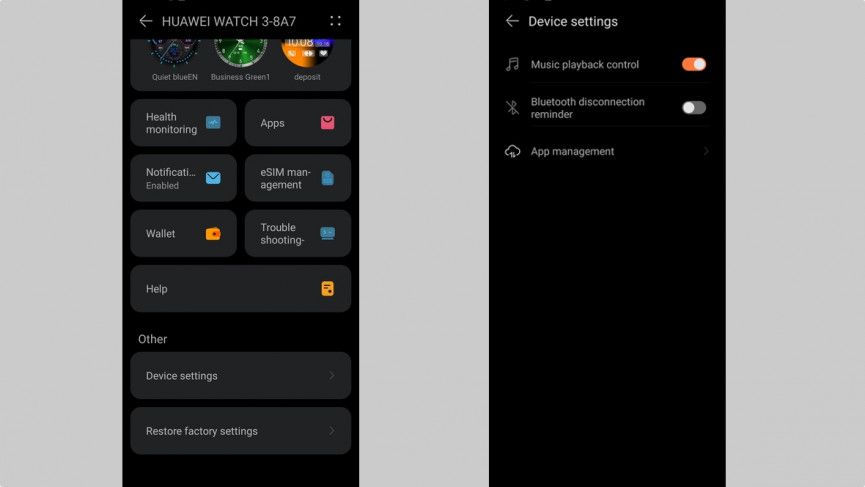
По умолчанию у Huawei Watch 3 отключены элементы управления, которые отвечают за воспроизведение музыки и регулировку громкости на телефоне.
Чтобы активировать музыкальный плеер:
- Переходим в приложение телефона Huawei Health;
- Идем в раздел «Устройства» и выбираем подключенные смарт-часы Huawei Watch 3;
- Прокручиваем вниз до настроек устройства и активируем переключатель рядом с управлением воспроизведением музыки, чтобы включить или отключить функцию.
Настраиваем ежедневные цели по количеству шагов
Хотя ВОЗ рекомендует делать не менее 10 000 шагов в день, реальные цели могут сильно отличаться. Поэтому есть смысл корректировать целевые значения, устанавливая актуальные цели по шагам.
Самый быстрый способ это сделать:
- Открываем приложение Huawei Health и кликаем по вкладке «Я» (рядом с «Устройствами»);
- Заходим в «Настройки», а затем в «Цели»;
- Проводим пальцем влево и вправо, чтобы выбрать легкую, среднюю или высокую сложность цели. Делая это, пользователь видит примерный расчет того, сколько времени потребуется для достижения этой ступени цели, а также приблизительную оценку расхода калорий.
Меняем единицы измерения
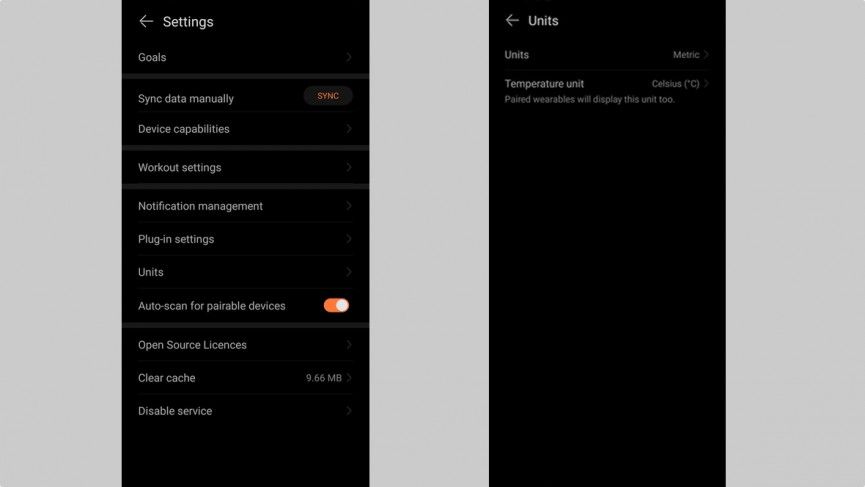
Могут возникнуть ситуации, когда нужно изменить единицы измерения. Случается такое довольно редко, но мало ли…
Как это сделать:
- Открываем приложение Huawei Health и нажимаем «Я»;
- Переходим в «Настройки», а затем «Единицы»;
- Нажимаем «Единицы измерения» и «Единицы измерения температуры», чтобы переключиться между двумя вариантами измерения.
Настраиваем план бега
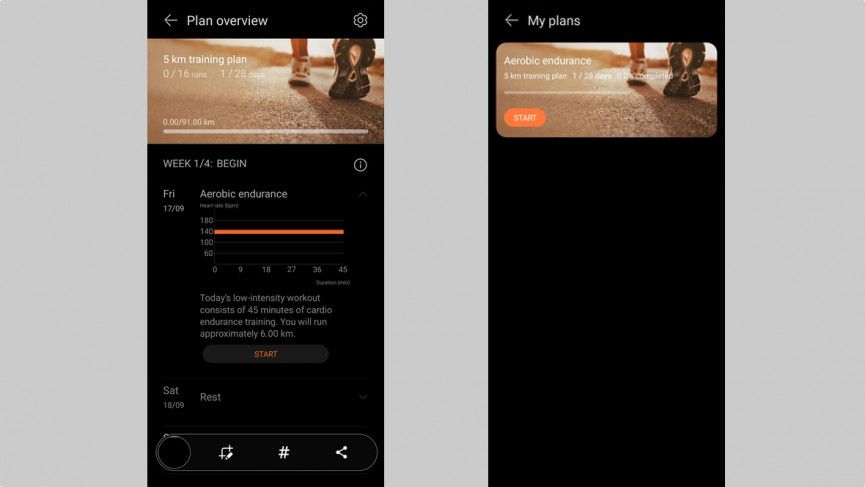
Huawei не распространяется особо об этой функции, но если планируете заниматься бегом, можно воспользоваться планированием тренировки на определенную дистанцию или гонку. Разработчик предлагает несколько планов тренировок для бега.
Чтобы начать планировать:
- Открываем приложение Huawei Health и нажимаем «Я»;
- Вверху экрана коснитесь «Мои планы»;
- Выбираем план, и, при желании, вводим текущие показатели и целевые;
- Выбираем количество дней тренировок и нажимаем «Сохранить», чтобы начать следовать плану.
После создания плана можно нажать значок шестеренки в правом верхнем углу экрана, чтобы установить напоминания о запланированных сеансах.
Изменить макет панели запуска приложений

Благодаря HarmonyOS, Huawei теперь предполагает возможность установки различных приложений, поэтому разработчик добавил специальный экран, чтобы упростить просмотр и выбор этих приложений. Эта панель запуска приложений по умолчанию выстроена в виде сетки. Есть возможность изменить отображение, чтобы приложения выстраивались в список.
Чтобы изменить вид панели запуска приложений:
- Проводим вниз от главного экрана умных часов;
- Нажимаем на значок настроек;
- Прокручиваем вниз до циферблата и средства запуска;
- Выбираем Launcher, чтобы выбрать макет сетки или списка.
Отвечайте на вызов, не касаясь экрана
Huawei Watch 3 предлагают возможность управлять некоторыми функциями с помощью жестов. Они могут упростить взаимодействие с умными часами, когда руки заняты. Например, жест сжатого кулака используется для ответа на звонки.
Чтобы использовать этот жест:
- Проводим вниз от главного экрана смарт-часов;
- Выбираем значок настроек;
- Переходим к параметрам доступности;
- Переходим в раздел «Жест» и активируем переключатель рядом с полем «Ответить на вызовы жестами».
Переназначаем нижнюю кнопку
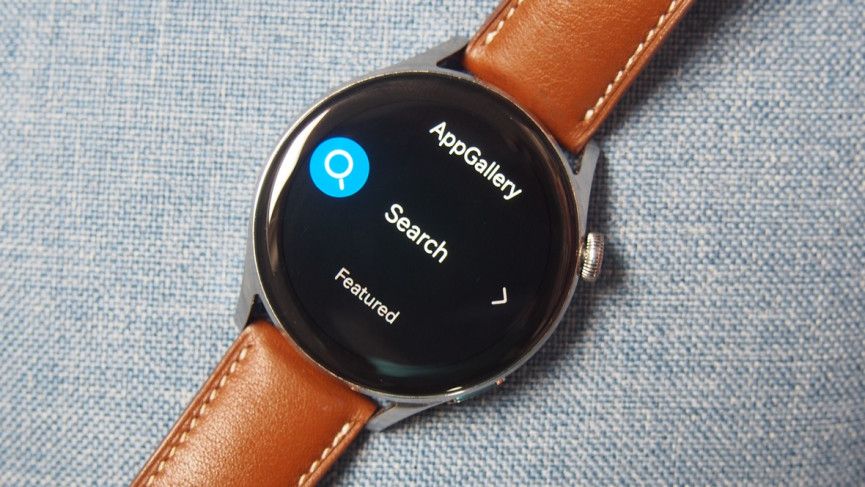
По умолчанию нижняя кнопка предназначена для быстрого доступа к приложению Huawei Workout. Но если пользователь не большой фанат спорта, ее можно переназначить.
Чтобы изменить функционал кнопки:
- Делаем свайп вниз от главного экрана часов;
- Клик по значку настроек;
- Выбираем кнопку «Вниз»;
- Маркируем приложение, которое должна активировать эта кнопка.
Советы для владельцев Huawei Watch GT 2/GT2 e/GT 2 Pro

Меняем циферблат
Huawei установил очень красивый AMOLED-экран на свои умные часы Watch GT 2, и подготовил хорошую коллекцию циферблатов на любой вкус. Если хочется заменить циферблат, доступно несколько вариантов.
Самый быстрый способ это сделать следующее:
- Нажимаем на экран и удерживаем его, чтобы открыть меню циферблатов;
- Проводим пальцем влево или вправо, чтобы просмотреть доступные варианты.
- Если нужно больше циферблатов, переходим в приложение Huawei Health и выбираем раздел «Устройства»;
- Открываем специальную вкладку циферблатов для новых вариантов на устройство.
Звонки с Huawei Watch GT2
Хотя серия GT2 не имеет функции LTE для самостоятельных звонков, пока есть подключение к телефону через Bluetooth, можно отвечать на входящие вызовы с запястья. Отметим, что эта поддержка работает только на моделях Huawei Watch GT2 (46-миллиметровой версии Watch GT2 и Watch GT2 Pro), но не на Watch GT2e.
Чтобы принимать звонки:
- Переходим в Huawei Health и нажимаем «Устройства»;
- Затем выбираем «Избранные контакты»;
- Нажимаем «Добавить», чтобы ввести контакты, к которым можно получить доступ прямо с часов.
- После создания списка контактов и синхронизированы часов с телефоном, переходим в меню «Контакты» на часах. Теперь можно совершать звонки и регулировать громкость во время разговора.
Сбросить настройки Huawei Watch GT 2

Как и у Watch 3, если есть необходимость перезагрузить GT 2 и вернуть его к заводским настройкам с удалением данных, у вас есть такая возможность.
Чтобы сбросить Huawei Watch GT 2:
- Свайп вниз от главного экрана часов;
- Выбираем значок настроек;
- Переходим в систему;
- Прокручиваем вниз, чтобы сбросить часы.
Сюда можно также войти, чтобы отключить часы от телефона, выполнить перезагрузку или полностью выключить часы.
Просмотр двух часовых поясов на циферблате

Полезная функция, позволяющая узнать время в двух часовых поясах одновременно. Это может быть полезно тем, кто часто путешествует или работает в большой компании с развитой филиальной сетью. Такую возможность поддерживают некоторые циферблаты.
Чтобы найти поддерживающие его циферблаты и добавить их на главный экран:
- Нажмите и удерживайте палец на главном экране;
- Проведите пальцем по экрану, чтобы найти циферблаты, на которых есть небольшая шестеренка. Это ваш признак того, что вид циферблата можно настроить;
- Прокрутите вниз и найдите виджет с двумя часовыми поясами.
- Нажмите, а затем выберите часовой пояс, который хотите отобразить.
Устанавливаем предельные показатели частоты пульса
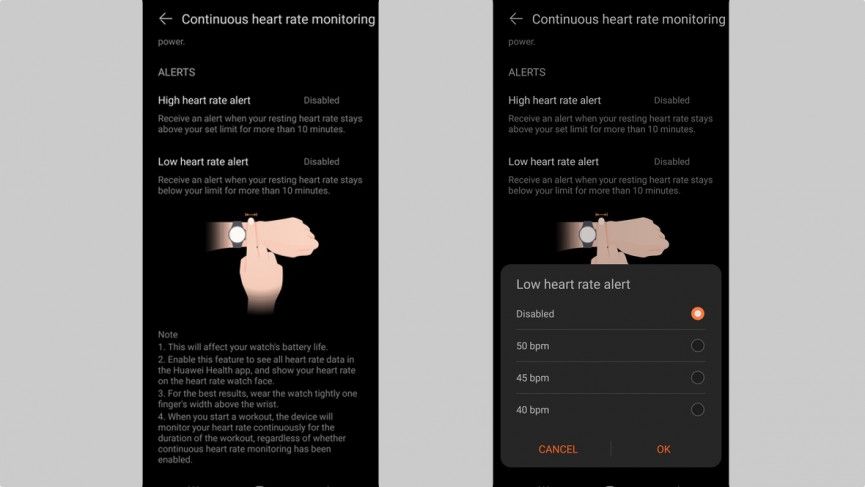
Это действительно полезная функция, которая дает представление о текущем состоянии физической формы. Как и почти все метрики Huawei, ориентированные на здоровье, эти данные не предназначены для использования в медицинских целях. Они могут подсказать, в какой форме находится пользователь. Превышение установленных пределов (как нижней, так и верхней границы) в течение 10 минут, заставит смарт-часы присылать пользователю уведомление, что его пульс выходит за пределы.
Чтобы установить границы частоты пульса:
- Перейдите в приложение телефона Huawei Health;
- Перейдите в раздел «Устройства» и выберите сопряженные часы GT 2;
- Нажмите «Мониторинг здоровья» и выберите «Непрерывный мониторинг сердечного ритма»;
- Убедитесь, что мониторинг включен;
- Далее переходим к «Оповещениям» и выбираем «Оповещение о высокой частоте пульса», «Оповещение о низкой частоте пульса» или вы можете настроить оба параметра.
Теперь можно выбрать пределы частоты пульса на основе ударов в минуту (ударов в минуту).
Разблокировка телефона с помощью Huawei Watch GT 2
Теперь эта функция зависит от модели подключенного к смарт-часам телефона. Лучше всего функция работает со смартфонами марки Huawei, но также должна работать с большинством телефонов Android.
Если вам нравится идея разблокировки телефона с помощью Huawei Watch GT 2, необходимо сделать следующее:
- На телефоне переходим в «Настройки», затем «Безопасность и конфиденциальность»;
- Затем выбираем опцию Smart Lock. В этом разделе можно добавить доверенное устройство, которое сможет разблокировать смартфон;
- Нажимаем «Добавить надежное устройство», после чего откроется список доступных устройств;
- Находим свои часы Huawei Watch и добавляем их.
Пока телефон и часы соединены, эта функция будет работать.
Активация автоматического определения тренировки
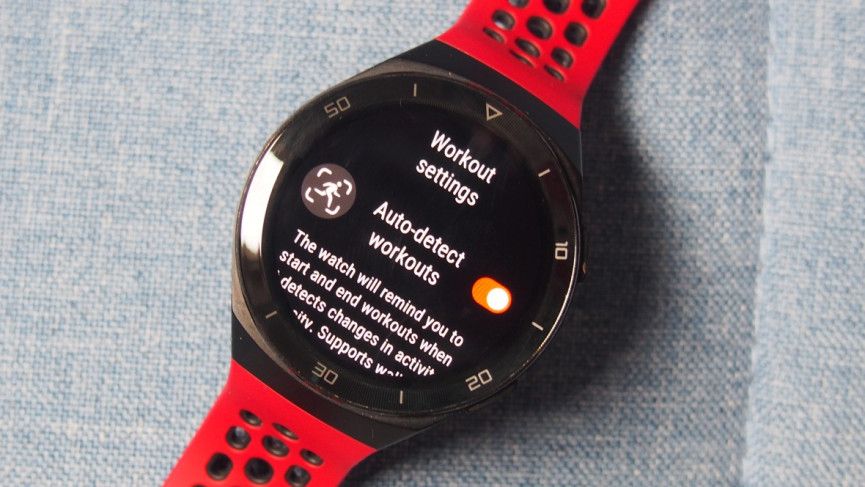
Huawei предлагает возможность автоматически распознавать начало тренировки и отслеживать ее. Функция работает не для всех доступных спортивных профилей, но ее можно включить для бега и ходьбы.
Чтобы включить функцию (или проверить, что она уже активна):
- Свайп вниз от главного экрана часов;
- Коснитесь значка настроек;
- Перейдите в «Настройки тренировки» и коснитесь переключателя, чтобы включить или отключить автоматическое определение тренировки.
Настраиваем зоны темпа
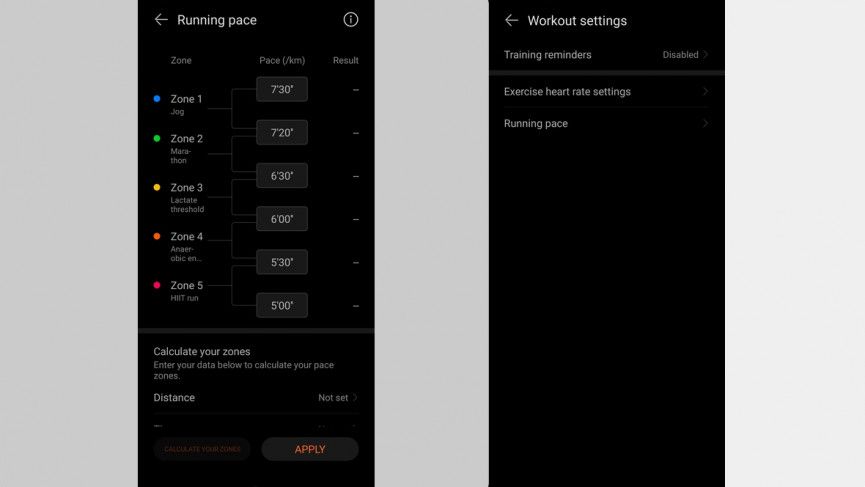
Watch GT2 уже являются отличными часами для мониторинга бега, но можно воспользоваться дополнительными функциями, которые могут оказаться полезными для бегунов. Например, настроить зоны пульса, чтобы регулировать свой темп.
Чтобы настроить зоны темпа, необходимо сделать следующее:
- Переходим в приложение телефона Huawei Health и нажимаем Я;
- Заходим в Настройки, и выбираем Настройки тренировки;
- Переходим в раздел темпа бега. Здесь можно регулировать темп внутри полей, или рассчитать зоны, указав расстояние и время, необходимое для преодоления этого расстояния.
Синхронизировать данные со сторонними приложениями
Да, это сделать можно. В своих обзорах мы часто жаловались на невозможность выгружать собранные данные в сторонние приложения. Разработчик наконец-то реализовал подобную возможность. Теперь для пользователей Google Fit и Adidas Running (пока только два приложения, которые обладают такой возможностью) есть возможность обмена данными.
Чтобы начать синхронизацию данных с этими приложениями, вам необходимо сделать следующее:
- Переходим в приложение телефона Huawei Health и нажимаем Я;
- Выбираем управление конфиденциальностью и раздел «Обмен данными и авторизация»;
- На следующем экране будут видны поддерживаемые варианты;
- Кликаем на службу, с которой нужно поделиться данными, и следуем инструкциям, чтобы связать два приложения вместе.
Источник: wear-gadget
_________________